När vi arbetar med vår dator använder vi oss av olika filer som vi öppnar med deras motsvarande program, och som vi senare skickar till papperskorgen eller raderar direkt när vi inte behöver dem. Detta kan dock inte ha varit möjligt vid något tillfälle, sedan Windows informerar oss om att när du försöker flytta eller ta bort en fil, informerar den oss om att uppgiften inte kan utföras. Detta händer vanligtvis för att filen har låsts, så vi kommer att behöva ett verktyg som IObit Unlocker för att kunna låsa upp dem tidigare.
Filen kan inte bara ha varit låst tidigare, utan låsningen kan ha skett oväntat. Oavsett om det är på ett eller annat sätt är det riktigt viktiga att vi inte kan eliminera dem med de vanliga teknikerna förrän den är upplåst. De huvudorsaker varför detta händer är att tillståndet har nekats, att disken där den finns är skrivskyddad, att käll- eller målfilen används eller att den används av ett annat program. Oavsett om det är på ett eller annat sätt är det riktigt viktiga att vi inte kan eliminera dem med de vanliga teknikerna förrän den är upplåst.

För att låsa upp det, kommer säkert det första som kommer att tänka på vara att starta om datorn , eftersom det är en ganska effektiv metod. Det är dock ganska irriterande eftersom det tvingar oss att stänga alla program som vi har igång, så det är inte alltid lika praktiskt. Det är därför det här programmet, som vi kommer att prata om härnäst, kan vara mycket användbart för oss.
Huvudfunktioner i IObit Unlocker
Vi pratar om ett enkelt verktyg speciellt framtaget för att kunna radera filer som är blockerade eller av någon annan anledning inte kan raderas naturligt. Genom Unlocker kommer vi att kunna låsa upp både filer och mappar så att de alltid är tillgängliga. Det är också kapabelt att avsluta alla relaterade processer som låser filen eller mappen i fråga när den växlas till "Force"-läge.
Den kännetecknas av att den är väldigt lätt och gratis, och tillsammans med möjligheten att låsa upp låsta filer låter den oss också utföra ytterligare en rad uppgifter som att låsa upp och ta bort, låsa upp och flytta, låsa upp och byta namn eller låsa upp och kopiera. Unlocker kan till och med användas från Windows snabbmeny.
För detta har den en intuitivt gränssnitt varifrån vi måste hantera de olika kataloger och filer som ska behandlas. Dessutom har den full integration med Windows File Explorer, så att frigöra en fil är lika enkelt som att dra den till programfönstret. När du är klar kan du snabbt låsa upp, byta namn, kopiera eller flytta dem som du vill.
Hur fungerar det
När vi har laddat ner och installerat kör vi det så att ett litet enkelt fönster dyker upp utan att behöva laddas med onödiga element. Dessutom kan du, trots att du är på engelska ändra språk till spanska . Vi kommer inte att ha en perfekt översättning men den kommer att vara tillräckligt bra så att vi inte har någon ursäkt för att hantera den. För att göra detta, klicka på fliken Mer och i rullgardinsmenyn gå till "Språk" och välj "Spanska".
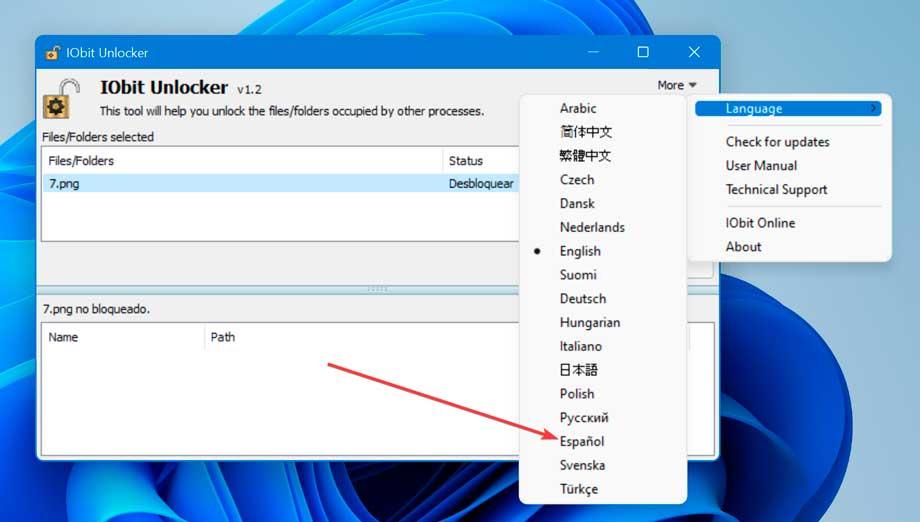
För att använda den, helt enkelt när vi hittar en fil som har ett fel och hindrar oss från att radera filen på vanligt sätt, behöver vi bara lägga till den i dess gränssnitt genom att klicka på ” Lägg till" knapp. Vi kan också dra och släppa den på dess gränssnitt. Ett annat alternativ är att högerklicka på filen och välja IObit Unlocker från snabbmenyn.
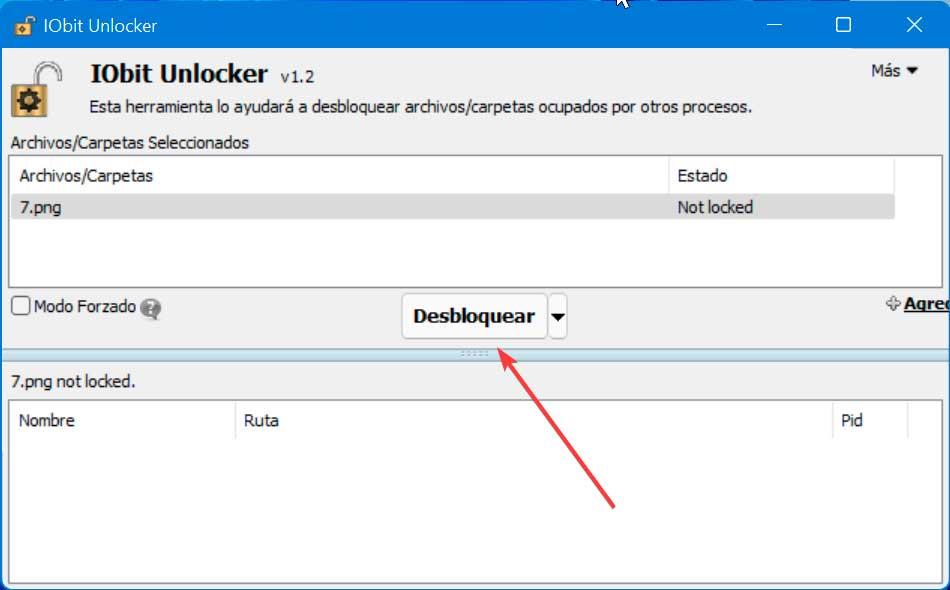
Efteråt har vi bara ett steg kvar. Vi måste klicka på "Låsa upp" knappen för att låsa upp den och se hur statusen för filen ändras till "Lås upp framgångsrikt". När detta är gjort kommer vi inte ha några problem med att kunna eliminera filen, eftersom programmet kommer att ha kopplat bort processen som använde den och som förhindrade att den eliminerades.
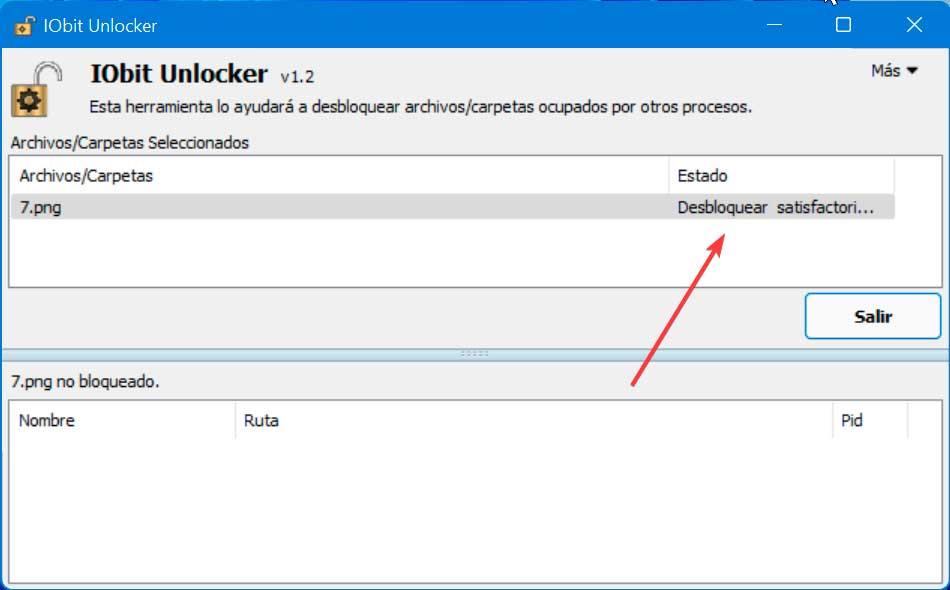
Om vi dessutom klickar på datumet som står på Lås upp-knappen kan vi se olika ytterligare alternativ som vi kan utföra och som vi har nämnt tidigare, såsom:
- Lås upp och ta bort : låser upp filen och raderar den automatiskt, vilket förhindrar att den låses igen av misstag.
- Lås upp och byt namn: låser upp filen och ger oss möjlighet att ändra dess namn.
- Lås upp och flytta : efter att ha låst upp filen låter den oss hitta den på den plats på hårddisken som vi vill ha från filutforskaren.
- Lås upp och kopiera : programmet är ansvarig för att låsa upp filen och senare kommer det att göra en kopia av filen på den plats som vi väljer.
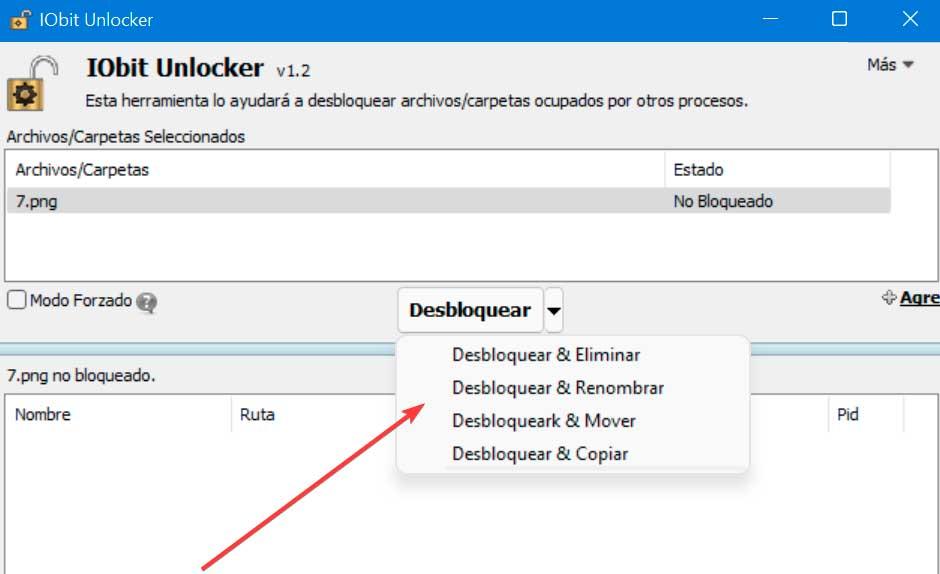
Och detta skulle vara allt som detta program erbjuder oss, vilket är lika enkelt att hantera som det är användbart.
Ladda ner IObit Unlocker gratis
IObit Unlocker är tillgänglig gratis och kan laddas ner från sin officiella webbplats och har ingen form av extra betalversion, så alla dess funktioner är tillgängliga utan att betala en enda euro. Den är exklusivt kompatibel med Microsoft operativsystem, och kan användas i versioner av Windows från XP till Windows 11. Installationen görs snabbt genom sin guide på bara några sekunder. Det är en väldigt lätt applikation så den tar knappt upp plats på vår hårddisk och kräver inte systemström för att fungera.
Andra alternativ
Om vi letar efter ett program med vilket vi kan låsa upp de låsta filerna som hindrar dem från att raderas, kan vi också prova följande alternativ till IObit Unlocker.
Lockhunter
Vi pratar om en applikation som kan betraktas som en filupplåsare. Det är därför det kommer att hjälpa oss att ta bort alla filer som är blockerade. Bland dess funktioner utmärker sig möjligheten att låsa upp, kopiera, ta bort eller byta namn på en låst fil. En annan intressant funktion är att den låter dig ta bort processer som blockerar hårddisken och de som ligger i papperskorgen. Den är kompatibel med olika versioner av Windows och kan laddas ner från utvecklarens webbplats .
Gratis File Unlocker
Ett annat program som har utformats speciellt för att kunna eliminera alla filer eller mappar som inte kan raderas eftersom de är i bruk, blockerade, upptagna eller inte går att upptäcka. En annan intressant funktion är att den kan användas för att ta bort skadlig kod, virus eller trojaner som är svåra att ta bort. Dessutom integreras den sömlöst med File Explorer för att göra den enklare att använda. Vi kan ladda ner gratis File Unlocker från sin hemsida.